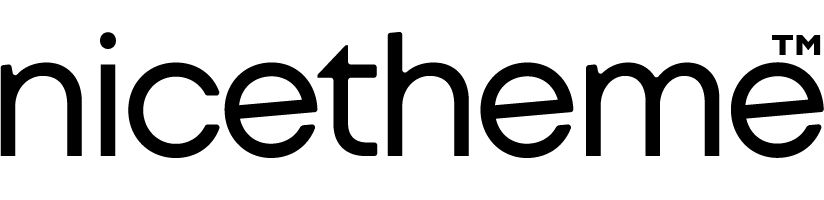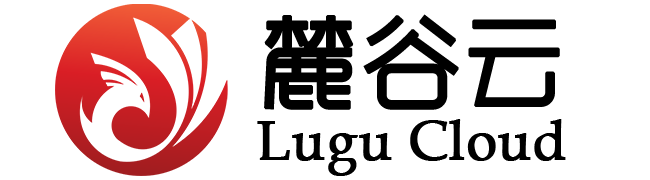10.列表设计
10.列表设计
# 数据管理列表设计
默认进入列表设计界面如下图:
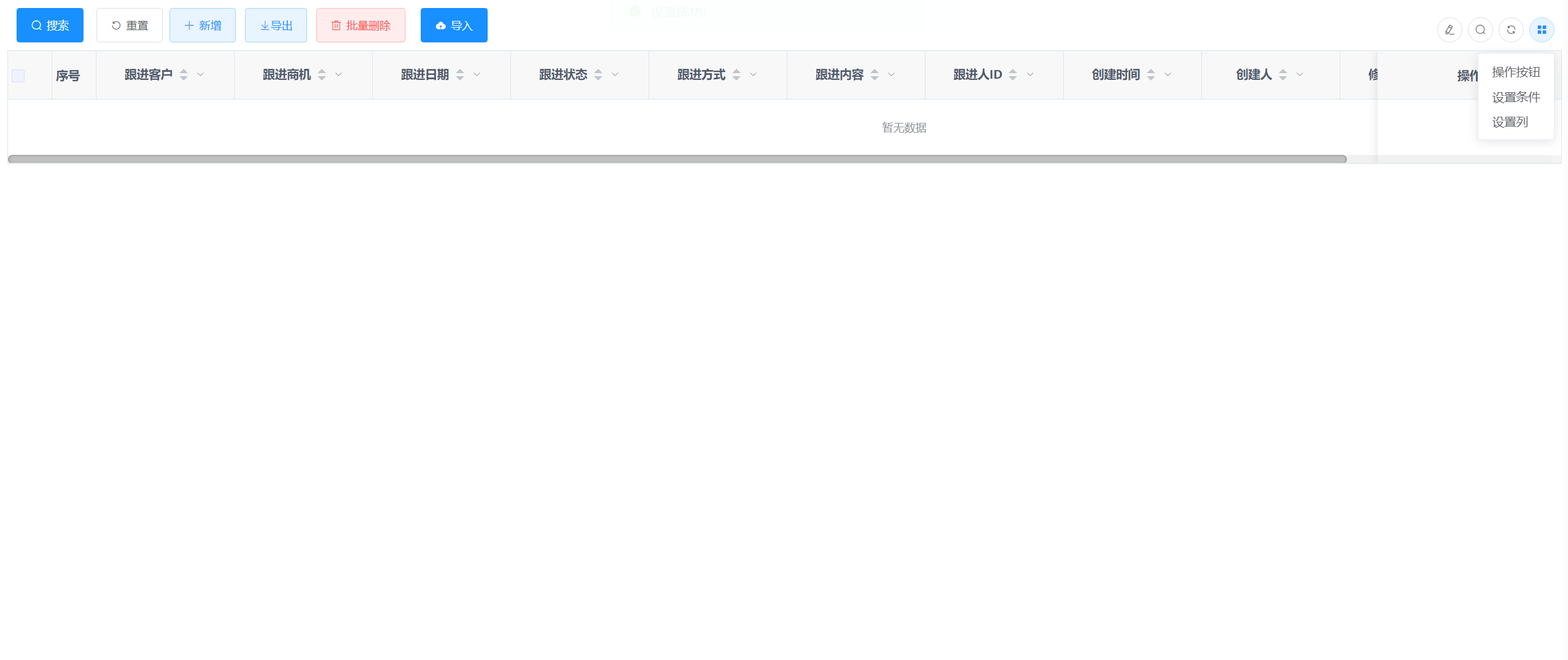
普通表单数据管理列表默认功能有
- 查询:
- 重置:
- 新增:
- 导出:
- 批量删除:
- 导入:
右侧功能依次是:
- 设置新增,编辑的弹出的模式,是弹出层还是抽屉模式。
- 控制查询条件是否显示
- 刷新:刷新列表,重新查询列表。
- 设计字段: 操作按钮、设置查询条件、设置展示列。
- 设置列
列表操作按钮:
- 查看:点击进行查看对应数据信息。
- 删除:点击对当前行数据进行删除。
- 修改:点击对当前行数据弹出层修改。
列表头操作菜单
- 文本居中:设置列的文字居中对齐。
- 文本靠左:设置列的文字靠左对齐。
- 文本靠右:设置列的文字靠右对齐。
- 无固定列:设置列不固定显示。
- 列靠左:设置列挂靠左边固定显示。
- 列靠右:设置列挂靠右边固定显示。
备注说明:列靠左、列靠右设置后 需要点击设置列,点击保存后才设置生效。
每个列表头:支持倒序或者正序排序。
列表头边框:支持拖动设置表格列的宽度。
# 设置查询条件
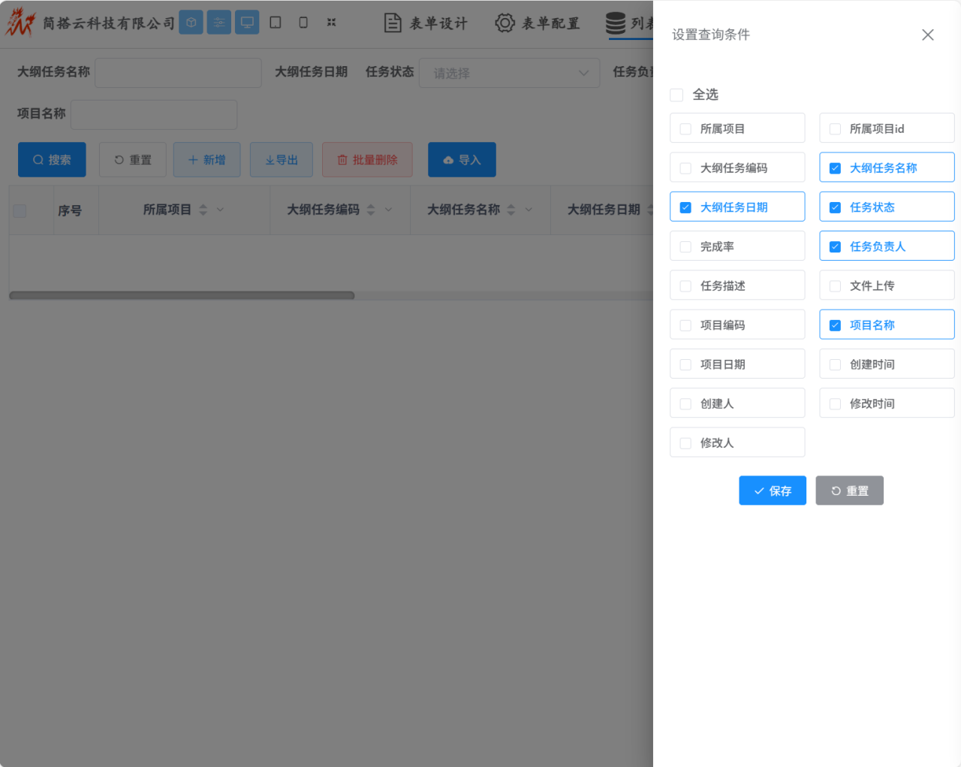
查询条件的选项,是可视化表单点击保存时,创建的,这里勾选对应条件后,就会显示在搜索栏中,提供给用户速进行搜索。
# 操作按钮
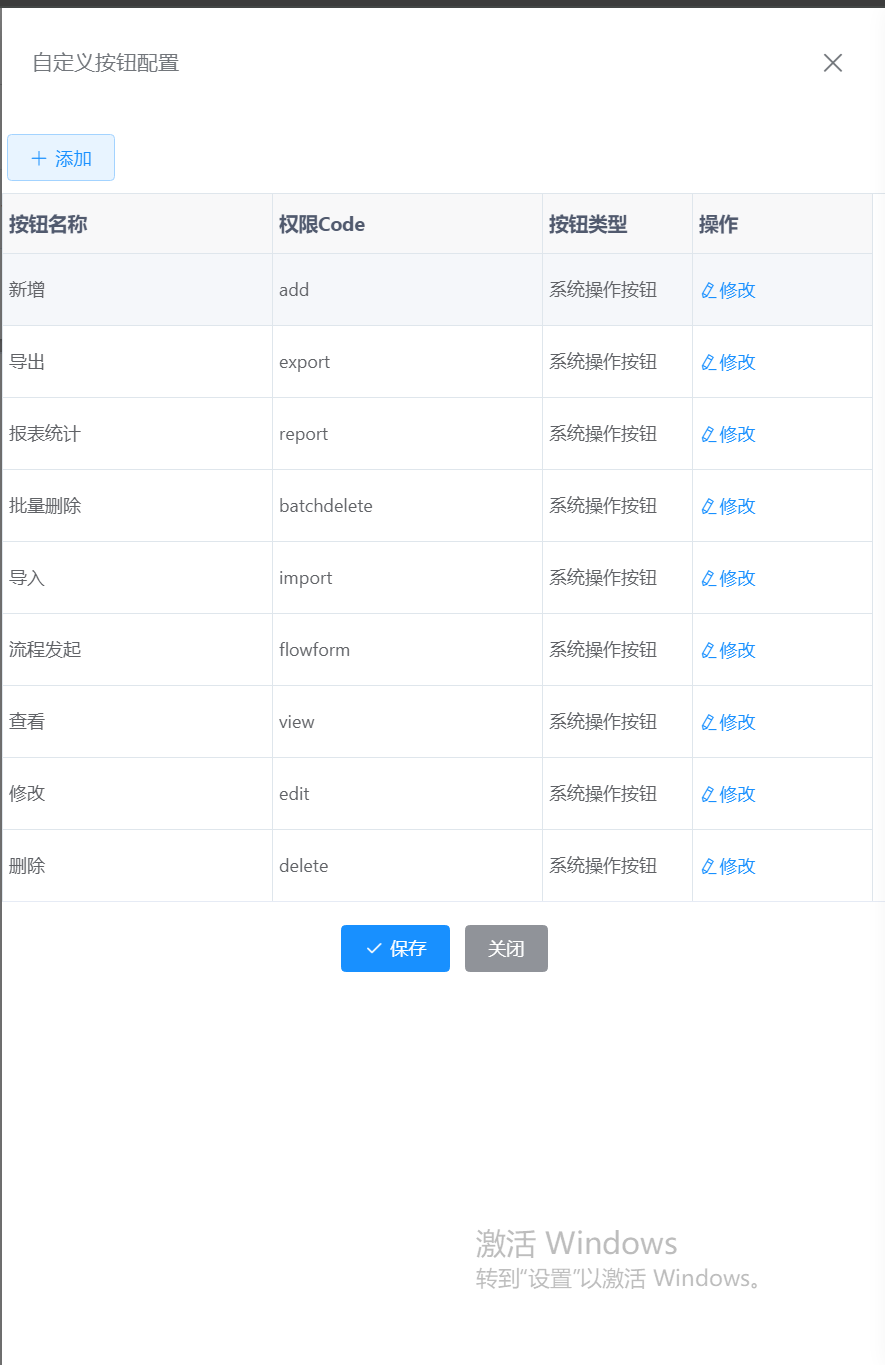
支持新增,修改,删除,系统按钮不能进行删除,自己新增的自定义操作按钮是可以新增的。
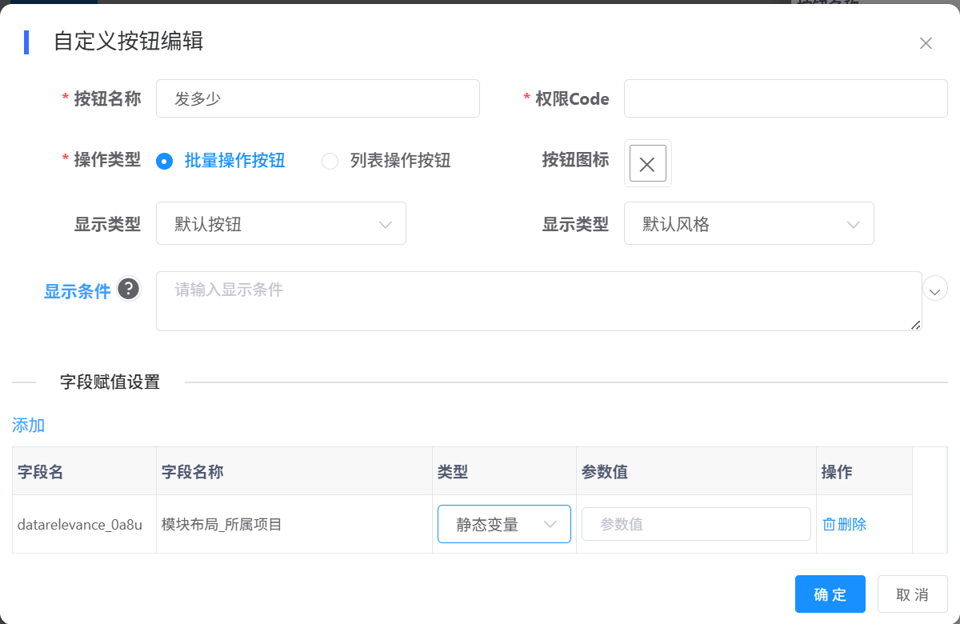
- 按钮名称:配置操作按钮显示名称。
- 权限code:给按钮设置一个code,设置后通过菜单添加按钮权限,授权就会显示该按钮,如:form:表名:权限code 添加权限code字段。
- 操作类型:批量操作按钮和列表操作按钮,批量操作按钮:该按钮是显示在列表上方,必须通过勾选操作行,才能触发。列表操作按钮:该按钮是显示在列表行中,点击触发对对应逻辑。
- 显示类型:默认按钮、主要按钮、成功按钮、信息按钮、警告按钮、危险按钮 6种颜色的按钮。
- 风格类型:默认风格、朴素风格、圆角风格、圆形风格 4种风格的按钮。
- 显示条件:设置js 逻辑代码,最后返回Bool类型,false隐藏,true显示。可以通过当前行对象字段和url参数 获取当前用户ID 获取用户真实名称 获取用户名称 获取当前用户部门编码 获取当前用户部门名称 获取当前用户手机号 获取当前用户形象图 获取当前用户邮箱 获取当前用户性别 获取当前日期 获取当年份 获取当月份 获取一周前日期 获取近一月日期 获取去年份组合逻辑判断,判断该按钮是否可以显示。
- 字段赋值设置 字段赋值类型有:表单填写、url参数、静态变量,环境变量四种,赋值设置中有表单填写项,触发其操作时,会弹出窗体让用户进行填写。
# 列的设置
# 列表的列设置
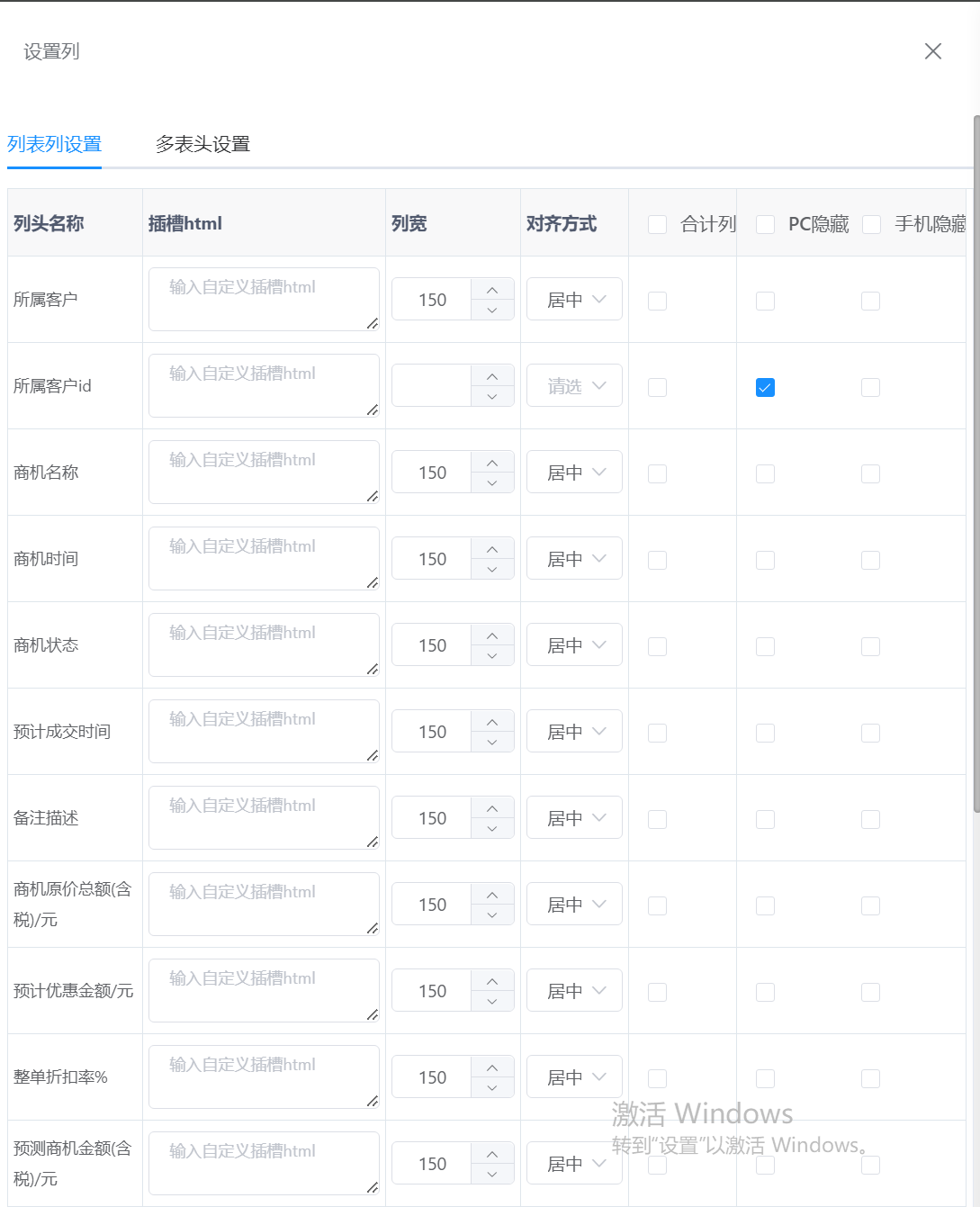
如上图所示,列表的列设置
- 插槽html: 可以添加vue template语法 利用插槽html实现个性化的展示。
- 列宽: 支持列的宽度 自定义设置。
- 对齐方式: 设置列的文字的对齐方式。
- 合计列: 勾选后表格会自动计算这里的合计值。
- PC隐藏: 支持单独控制PC端不显示该字段。
- 手机隐藏: 支持单独控制手机端列的展示与隐藏。
# 多表头设置
多表头设置:是为了实现中国式报表展示,也是为了让表格有更多丰富多样的展示效果。设置的界面如下图:
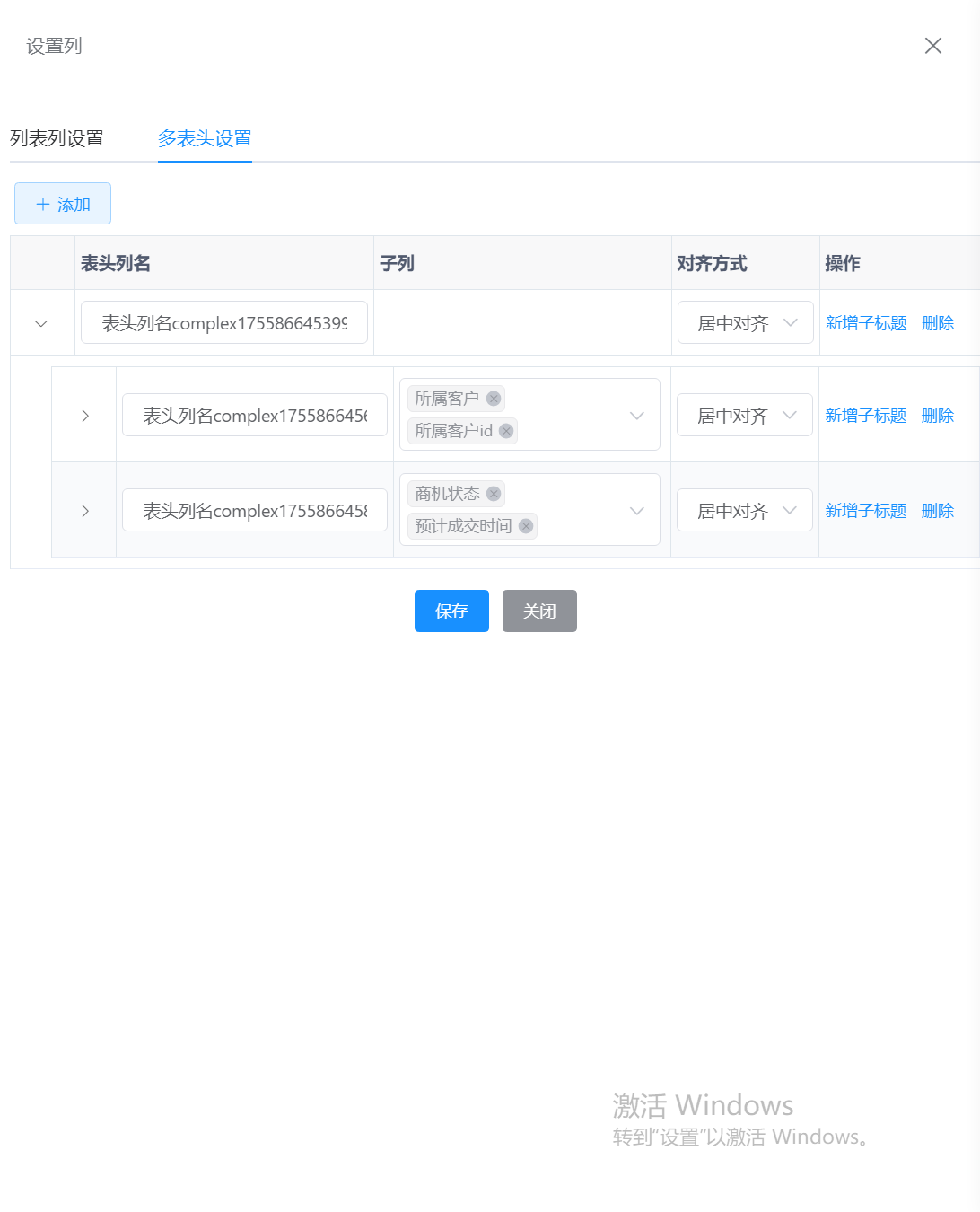
如上图所示,多表头列是一个树结构,只有最后一级可以支持选择那些列进行合并。
注意:多表头树结构最多支持8级,8以上显示会错误。